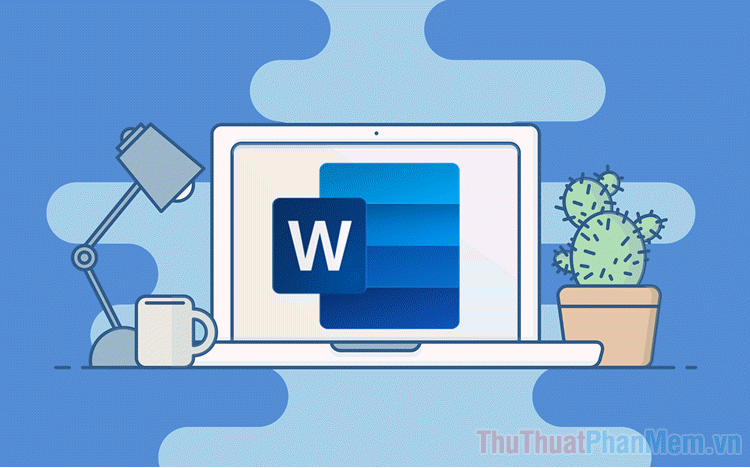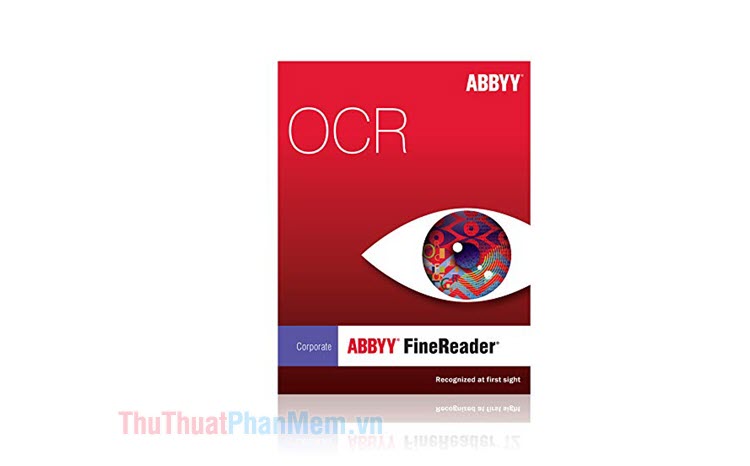Cách chia đôi bảng và nối bảng trong Word
Mục lục nội dung
Trong khi làm việc với bảng trong Word có lúc các bạn cần chia đôi một bảng thành hai bảng hay nối hai hay nhiều bảng với nhau. Nếu chưa biết cách chia đôi bảng và nối bảng trong Word, vậy mời các bạn cùng tham khảo bài viết dưới đây.

Dưới đây ThuThuatPhanMem.vn sẽ hướng dẫn các bạn cách chia đôi bảng và nối bảng trong Word, mời các bạn cùng theo dõi.
Chia đôi bảng (tách bảng) trong Word
Nếu các bạn muốn tách 1 bảng thành 2 bảng trong Word các bạn thực hiện như sau:
Bước 1: Đặt con trỏ chuột trên ô bất kỳ của hàng mà bạn muốn hàng đó là hàng đầu tiên của bảng thứ hai sau khi tách. Ví dụ các bạn muốn tách từ hàng số 4 các bạn đặt chuột như hình dưới.

Bước 2: Trên thanh Menu xuất hiện thẻ Design và thẻ Layout của Table Tools, các bạn chọn Layout và chọn Split Table trong phần Merge.
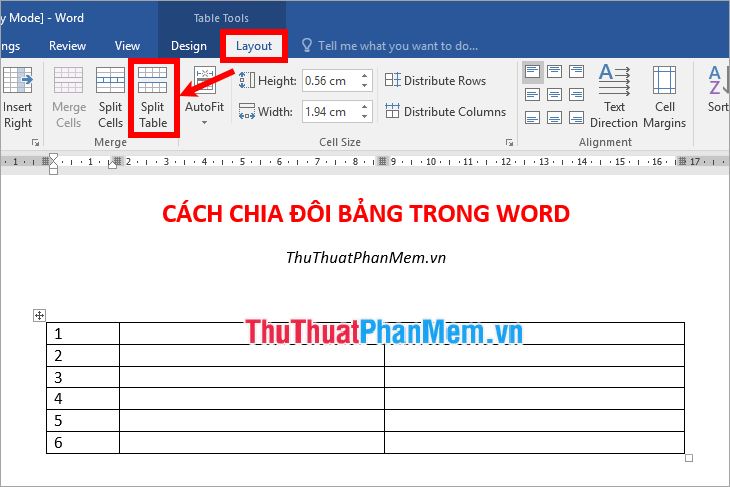
Như vậy bảng sẽ được tách thành 2 bảng như hình dưới, nếu các bạn muốn chia tiếp thì các bạn thực hiện tương tự.

Cách nối bảng (ghép bảng) trong Word
Nếu các bạn có hai bảng trong Word mà muốn nối hai bảng với nhau, vậy các bạn thực hiện như sau:
Bước 1: Các bạn di chuyển con trỏ chuột vào bảng thứ 2, xuất hiện biểu tượng mũi tên 4 chiều phía trên bên trái của bảng.

Bước 2: Nhấn giữ vào biểu tượng đó và kéo sát bảng 2 vào vị trí đường kẻ cuối của bảng 1, sau đó thả chuột ra.
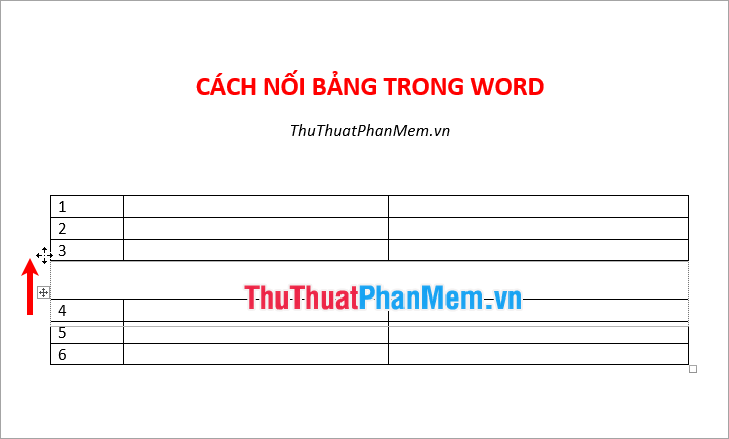
Như vậy các bạn đã nối được hai bảng trong Word với nhau.
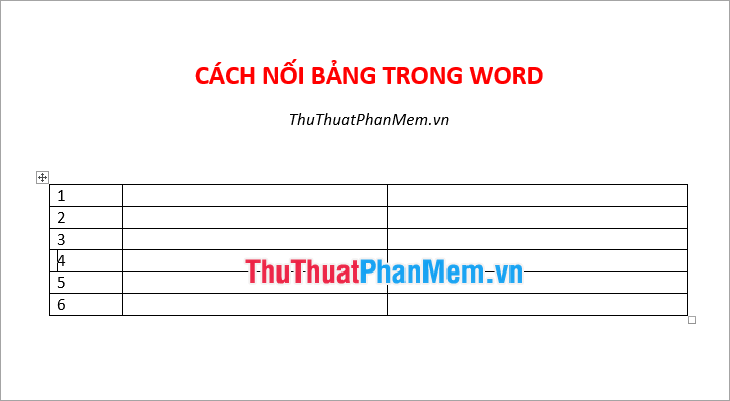
Trên đây ThuThuatPhanMem.vn đã chia sẻ đến các bạn cách chia đôi bảng và nối bảng trong Word. Hi vọng sau bài viết này các bạn có thể nhanh chóng chia đôi bảng hoặc nối bảng trong Word khi cần thiết. Chúc các bạn thành công!